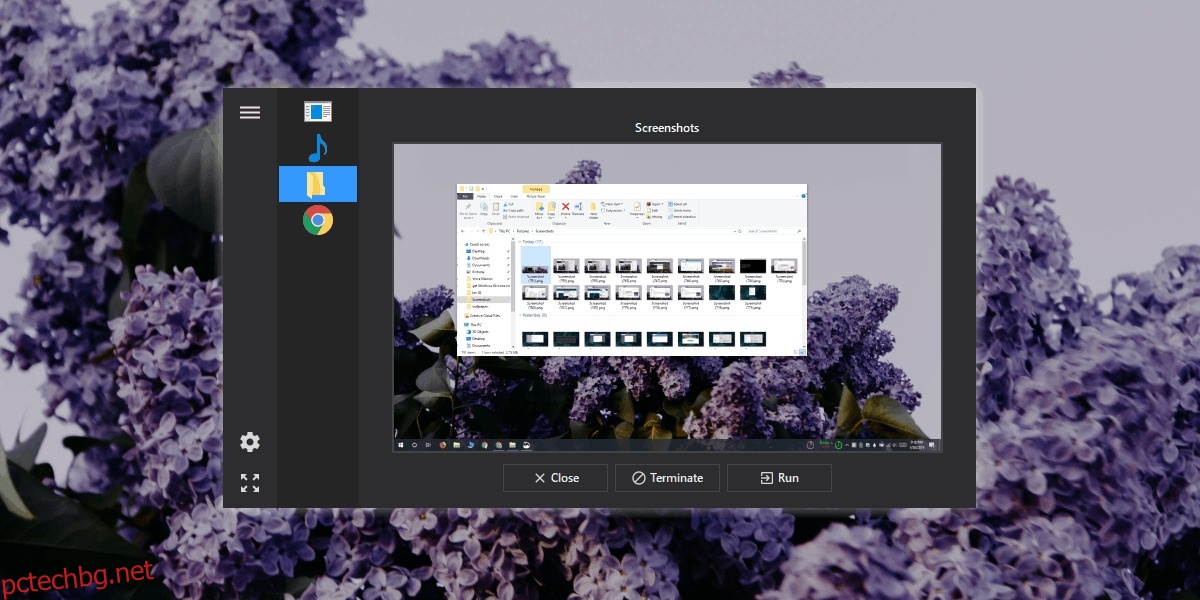Windows 10 пренесе същия превключвател на приложения, който имаха Windows 7 и 8. Механизмът е същият и режимът на показване за стартиране на приложения също е подобен, но има някои промени, направени поради новата функция Timeline. Текущият превключвател на приложения, който се активира с клавишната комбинация Alt+Tab, показва големи прозорци за визуализация на работещи приложения. Можете да използвате хак на системния регистър, за да замените визуализациите на прозорците с икони на приложения. Ако не ви харесва нито една от тези опции, можете да превключвате приложения в изглед на списък с приложение, наречено Alt-Tab Terminator. Това е безплатно приложение, което ви дава както списък, така и визуализация на прозорец в превключвателя на приложения.
Превключване на приложения в списъчен изглед
Изтегли и инсталирайте Alt-Tab Terminator. Той може да поеме клавишните комбинации Alt+Tab и Win+Tab, въпреки че можете да изберете кои преки пътища да поеме.
След като приложението работи, използвайте клавишната комбинация Alt+Tab, за да изведете новия си превключвател на приложения. Можете да задържите клавиша Alt и да докоснете клавиша Tab, за да преминете през различните прозорци на приложения, които са отворени. Пуснете клавиша Alt, за да превключите към избраното приложение.
Alt-Tab Terminator ви дава както списък с приложенията, така и прозорец за визуализация.
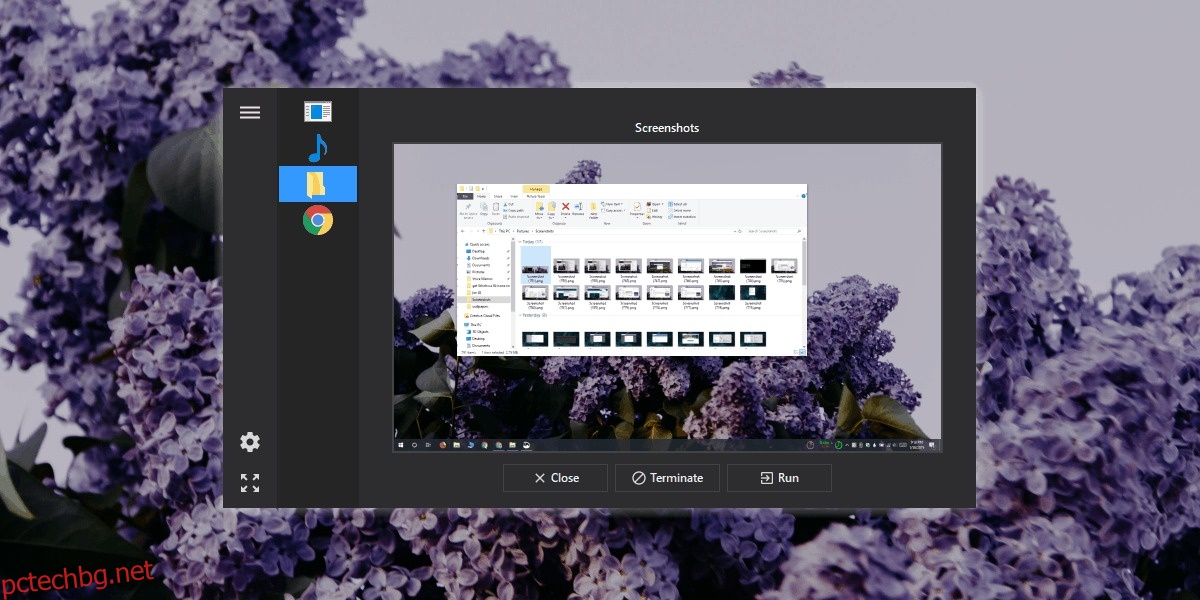
По отношение на размера приложението има три основни размера; малък (на снимката по-горе), среден и голям. Освен това има пълен размер на екрана. Можете да накарате приложението да показва големи икони или да използвате по-малки, които, честно казано, са малко твърде малки.
Ако искате приложението да улавя само прекия път Alt+Tab, можете да го промените от настройките на приложението.
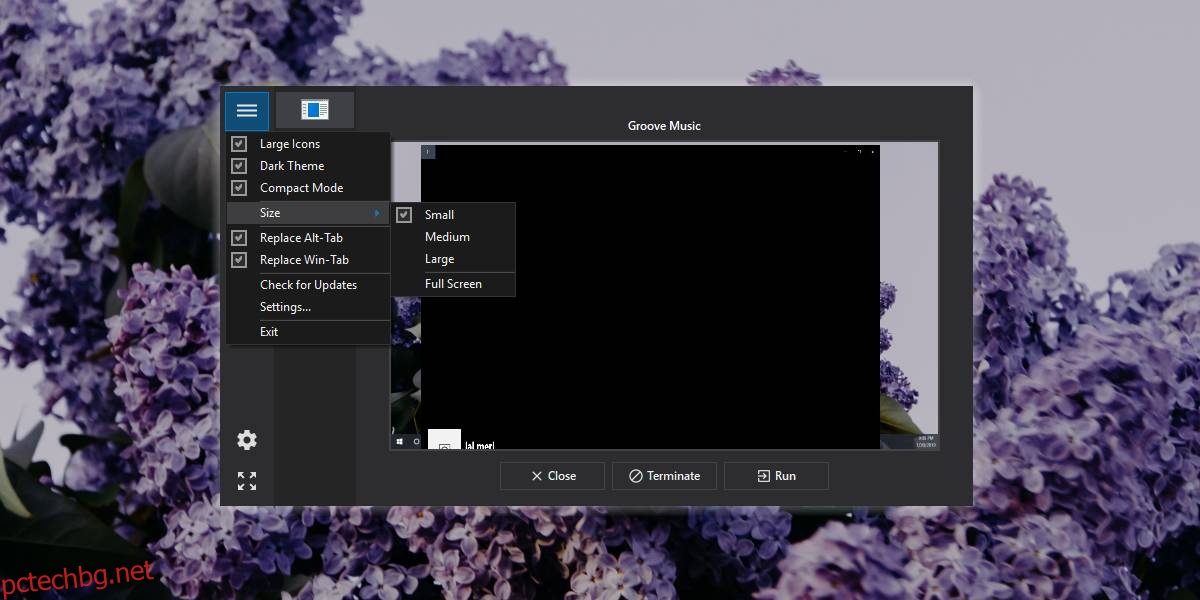
При превключвателите на приложения става въпрос не само за това как се показват отворените приложения и механизма, използван за превключване към приложение, но и за това колко бърз е превключвателят на приложения. Alt-Tab Terminator е толкова бърз, колкото превключвателя на приложения по подразбиране в Windows 10, така че не правите компромис със скоростта, когато решите да използвате това приложение.
Има своите недостатъци; не винаги показва иконата на приложението. Това се забелязва, ако използвате UWP приложение. В моя случай приложението не показваше иконата на Groove, въпреки че визуализацията на прозореца беше точна и не заекваше, когато го използвах за превключване към приложението.
Можете да използвате Alt-Tab Terminator за затваряне и излизане от приложения, което е удобен инструмент за неотговарящи приложения. И накрая, има тъмен режим на приложението, който е активиран по подразбиране. Това е приличен тъмен режим, който все още отсъства от превключвателя на приложения по подразбиране в Windows 10.
Alt-Tab Terminator ще работи в системната област и е лек, що се отнася до потреблението на ресурси. Дори за по-стари, остарели лаптопи, приложението им може да бъде напълно използваемо.